Пре око две недеље смо разговарали о омогућавању прегледа сличица за ПДФ датотеке у Виндовс 10 Филе Екплорер користећи бесплатне услужне програме. Један од наших читалаца је заинтересован и за омогућавање прегледа датотека сличица Филе Екплорера за Ворд, Екцел и ПоверПоинт документе.
Ако сте у Прегледнику датотека омогућили преглед сличица за све друге типове датотека, можда ћете хтјети омогућити и преглед минијатура за Мицрософт Оффице документе.
Преглед минијатура за Мицрософт Оффице документе
Добра ствар је да можете омогућити преглед минијатура за Оффице документе без потребе да инсталирате било који други програм или додатак Филе Екплорер под условом да сте инсталирали Мицрософт Оффице на ПЦ.

У ствари, Филе Екплорер подржава преглед сличица за Ворд, Екцел, ПоверПоинт и друге Оффице документе, али да бисте укључили преглед минијатура морате имати инсталиран Мицрософт Оффице.
Укратко, да бисте омогућили преглед сличица за Оффице документе, морате да сачувате Мицрософт Оффице документе у формату сличица. Све најновије верзије Мицрософт Оффице-а вам такође помажу да сачувате сличице докумената.
Када изаберете опцију сачувања сличице за документ у систему Оффице, Мицрософт Оффице креира две датотеке приликом чувања документа. Једна датотека је сакривена, док се сличица појављује у Филе Екплорер-у са подразумеваним поставкама.
Поврх тога, када је умањени преглед умањених слика за Оффице документе, ови документи подржавају преглед Филе Екплорер-а (не и преглед минијатура). Изаберите Ворд, Екцел или ПоверПоинт минијатуру, а затим истовремено притисните Алт + П да бисте видели преглед датотеке у Филе Екплорер-у.
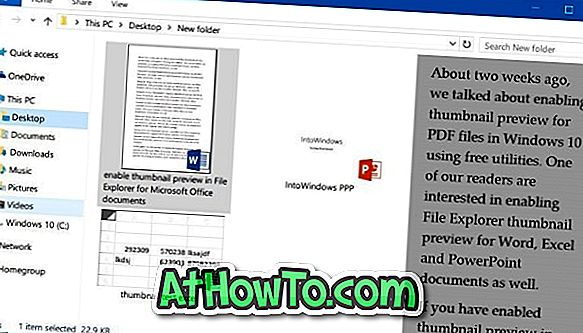
У овом водичу ћемо видети како да омогућимо преглед прегледника сличица програма Филе Екплорер за Мицрософт Оффице документе. Али пре него што пређемо на то, запамтите да се овај метод не може користити за омогућавање прегледа сличица постојећих или већ сачуваних докумената без креирања нове датотеке (мада није тежак посао). Међутим, ово можете да омогућите за све документе функција који су направљени помоћу софтвера Ворд, Екцел или ПоверПоинт.
Имајте на уму да је Мицрософт Оффице потребан за приказ умањених приказа. Дакле, ако пребаците ове Оффице документе са сличицама на ПЦ где Оффице није присутан, Филе Екплорер неће приказати сличице.
Метод 1 од 2
Направите преглед сличица за одређени Ворд или Екцел документ
Корак 1: Отворите Ворд или Екцел апликацију, кликните на мени Датотека, а затим кликните на Сачувај да бисте видели Сачувај као страницу.
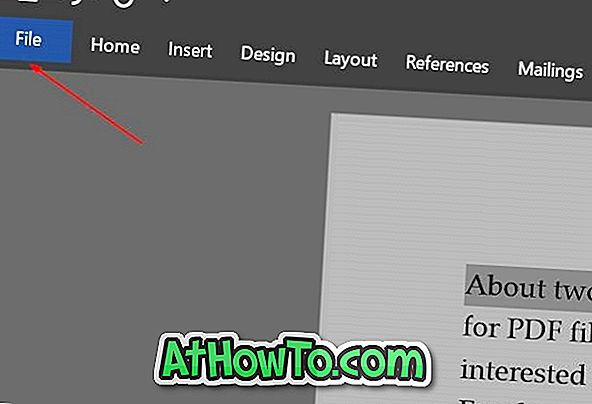
За ПоверПоинт, следите упутства у Методи 2.
Корак 2: Кликните на дугме Бровсе (Прегледај) да бисте отворили класични дијалог Сачувај као . Изаберите локацију за чување документа, унесите име и пре него што кликнете на дугме Сачувај не заборавите да означите поље Сачувај минијатуре . То је све!
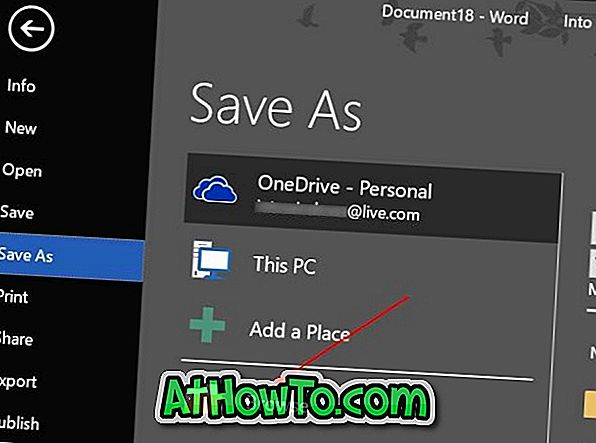
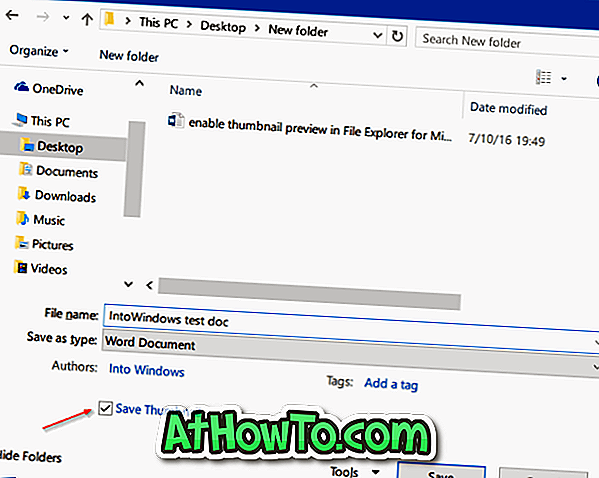
Метод 2 од 2
Омогућите преглед минијатура за Ворд, Екцел или ПоверПоинт документе
Корак 1: Отворите Ворд, Екцел или ПоверПоинт апликацију.
Корак 2: Кликните на мени Датотека, а затим на Инфо .
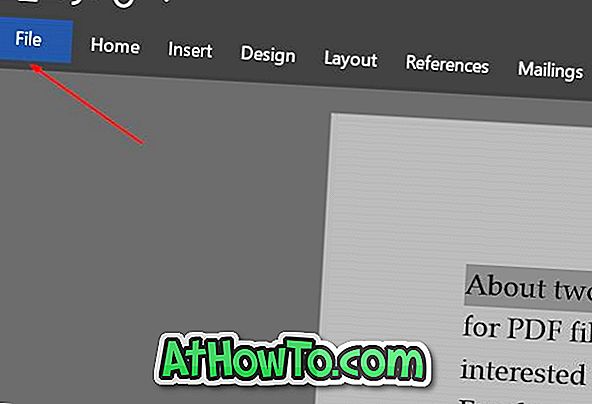
Корак 3: Кликните на Својства (погледајте слику испод), а затим кликните на Напредне особине .
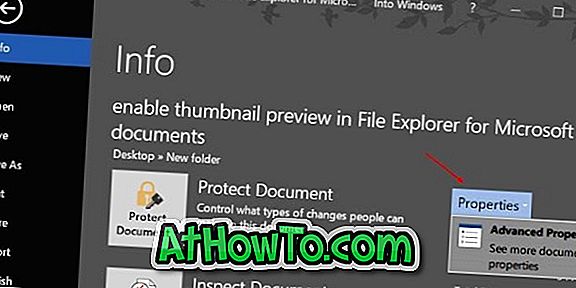
Корак 4: У картици Суммери, означите оквир са ознаком Саве тхумбнаилс за опцију Ворд / Екцел докумената . Кликните ОК .
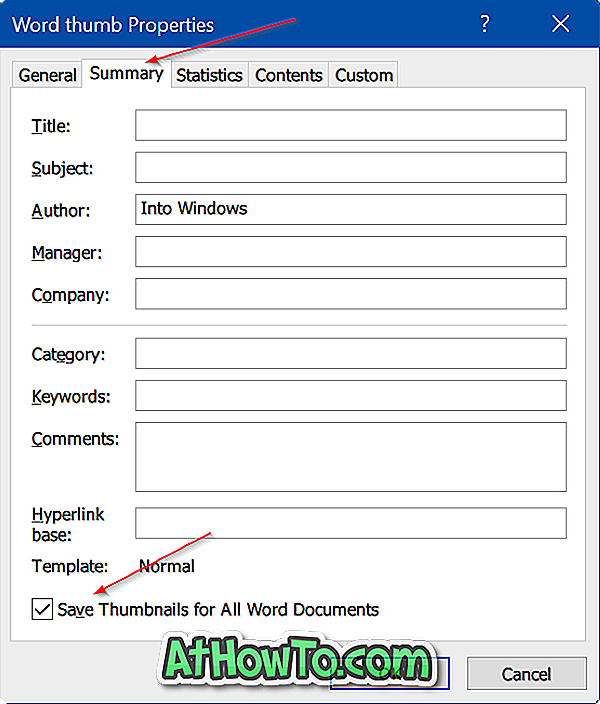
У програму ПоверПоинт видећете опцију Сачувај минијатурни приказ уместо Сачувај минијатуре за све Ворд / Екцел документе. Кликните на дугме У реду .
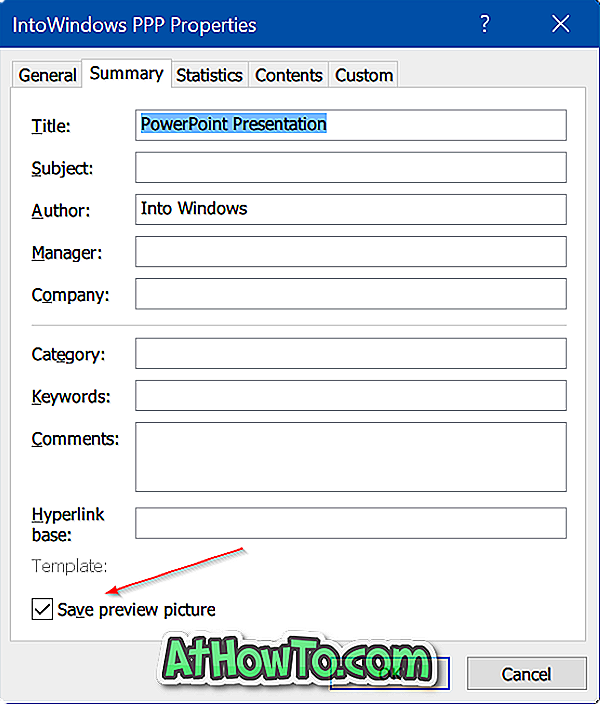
Од сада па надаље, Оффице Ворд, Екцел или ПоверПоинт ће сачувати све документе са сличицама.













